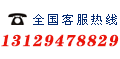
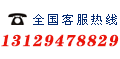

|
一般用户在WORD中极少遇到需要输入条形码的时候,但是如果遇到了需要在WORD中输入条形码的工作的话,需要使用WORD的控件工具,在WORD菜单中找到视图,勾选工具栏中的控件工具箱,在其他控件中选择Microsoft Barcode Control 9.0,这个时候就已经在WORD中输入了一个条形码。
在WORD中输入条形码之后,可以更改条形码的样式及其数字。 不同的条形码具有不同的样式及数字,因此,在WORD中输入的条形码的默认样式和数字不一定符合用户的要求,因此在输入的条形码上点击鼠标右键,在右键菜单中选择Microsoft Barcode Control 9.0对象下的属性命令,在条形码属性设置对话框中设置条形码的样式。而在要修改已在WORD中输入的条形码的数字则有一点小小的麻烦,在条形码上点击鼠标右键,在条形码属性对话框中的Value右边的空白处值中输入需要的条形码数字,确定之后保存WORD文档,然后关闭再次打开这个输入了条形码的WORD文档,就可以看到修改了数字的条形码了。在这里同样可以自定义条形码的宽窄长短等,也同样需要保存之后再次打开WORD才能看到被我们做出修改的条形码。 如果你的word2003是非完整安装版可能会找不到该控件:可到下列地址下载 http://club.excelhome.net/attachment.php?aid=697010&k=64a99074d7d209f6688fdbc8cd827017&t=1312502239 压缩文件中有“使用说明bcoderef.exe”和“控件MSBCODE9.OCX” 1、使用说明可安装。 2、控件拷贝到winnt\system32\ 并用 REGSVR32 C:\WINNT\system32\MSBCODE9.OCX 注册。(方法:在“运行”中输入上述命令行) |
|
举报
2011-08-05 17:06
控件太麻烦了,,
直接用 39码字体最简单。。。 要用 * 开始,* 结束。字体大小控制在24左右。 如:*12345* 就可以扫描出来 12345 |